Wix Restaurants: aggiungere e configurare Prenotazioni tavoli Wix
8 min
In questo articolo:
- Passaggio 1 | Aggiungi l'app Prenotazioni tavoli Wix al tuo sito
- Passaggio 2 | Configura Prenotazioni tavoli Wix nel tuo Pannello di controllo
- Passaggio 3 | Personalizza le pagine del tuo sito
- a | Personalizza la pagina Prenotazioni
- b | Personalizza la pagina Dettagli prenotazione
- c | Personalizza la pagina Conferma prenotazione
- FAQ
Consenti ai clienti di prenotare i tavoli al tuo ristorante, tramite il tuo sito, utilizzando l'app Prenotazioni tavoli Wix.
Configura i tavoli in base al layout del tuo ristorante, gestisci le dimensioni dei gruppi che accetti e personalizza gli orari delle prenotazioni in base alle tue esigenze. Ad esempio, puoi mantenere le cose organizzate limitando il numero di prenotazioni ogni 15 minuti, è un modo semplice per assicurarti che tutto funzioni senza intoppi.
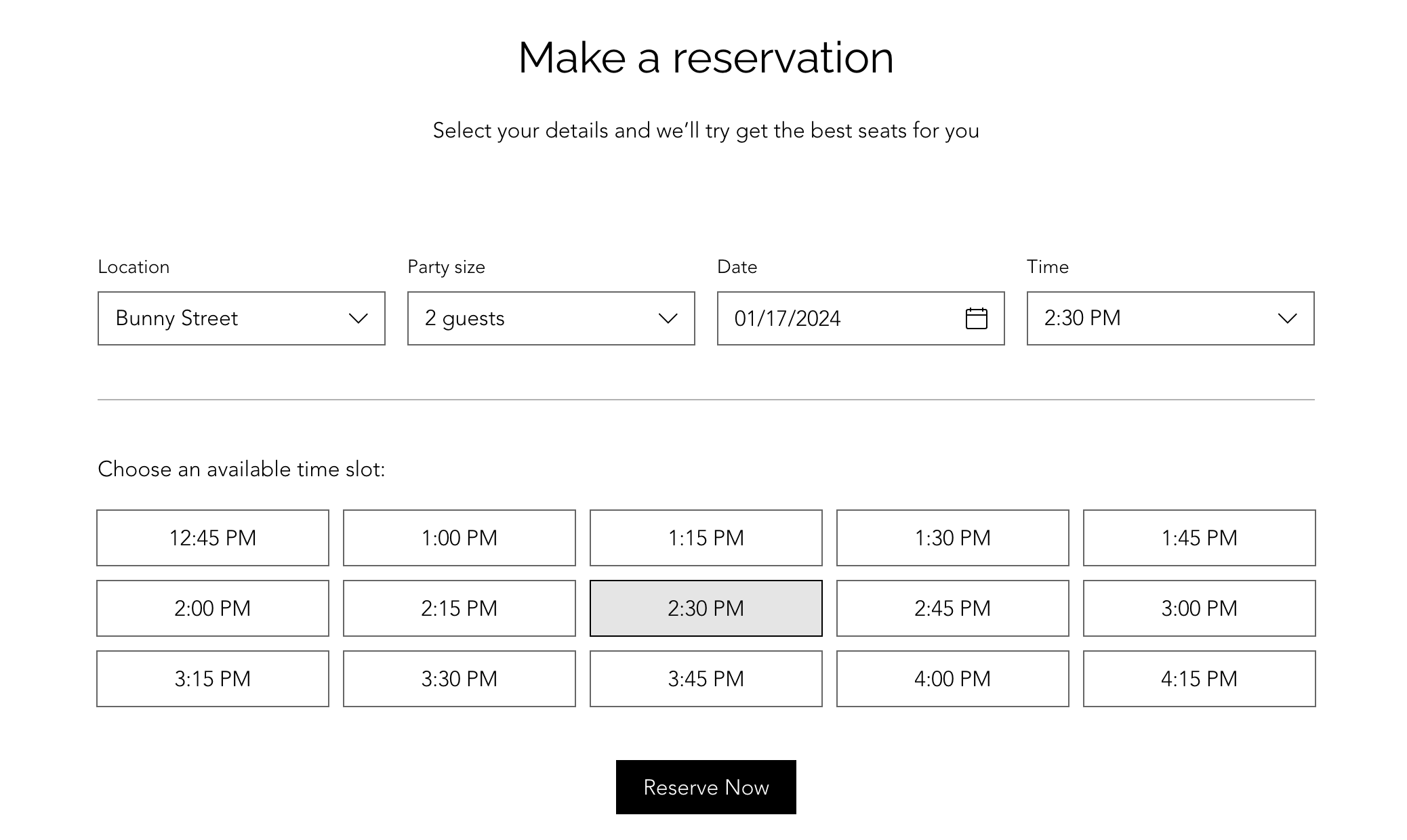
Prima di iniziare:
- Devi fare l'upgrade del tuo sito per utilizzare Prenotazioni tavoli Wix. Senza un pacchetto, i clienti non potranno prenotare autonomamente un tavolo sul tuo sito: potrai aggiungere le prenotazioni solo manualmente
- Assicurati di aggiungere le tue informazioni sull'attività, inclusi il nome del ristorante, la sede e le informazioni di contatto
Passaggio 1 | Aggiungi l'app Prenotazioni tavoli Wix al tuo sito
Vai all'app Market per aggiungere l'app Prenotazioni tavoli Wix al tuo sito. Questo aggiunge la scheda Prenotazioni tavoli al Pannello di controllo del tuo sito, oltre a 3 pagine personalizzabili nell'Editor:
- Prenotazioni: la pagina che i clienti vedono quando compilano il modulo di prenotazione
- Dettagli prenotazione: la pagina in cui i clienti controllano e finalizzano la loro prenotazione
- Conferma prenotazione: la pagina in cui i clienti vedono la conferma della loro prenotazione. A questo punto possono aggiungere la prenotazione al loro calendario, annullarla o tornare alla home page
Per aggiungere Prenotazioni tavoli Wix:
Editor Wix
Editor Studio
App Wix
- Vai al tuo Editor
- Clicca su Aggiungi app
 sul lato sinistro dell'Editor
sul lato sinistro dell'Editor - Usa la barra di ricerca per trovare Prenotazioni tavoli Wix
- Clicca su Aggiungi al sito
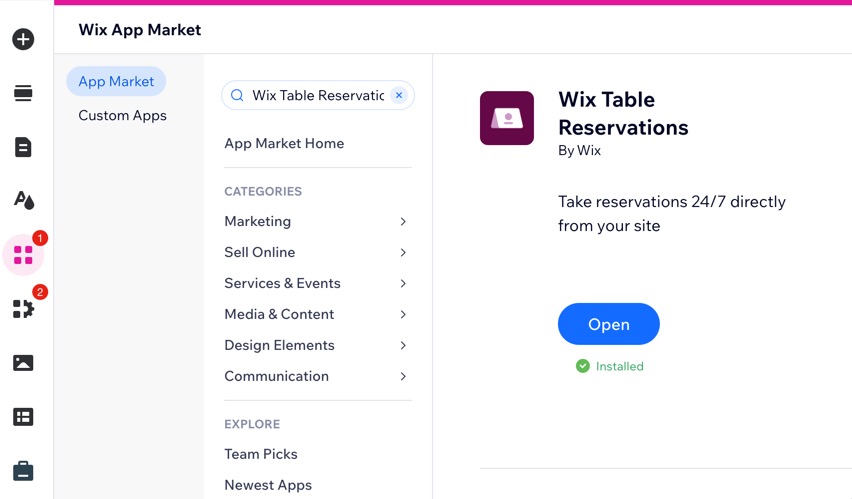
Passaggio 2 | Configura Prenotazioni tavoli Wix nel tuo Pannello di controllo
Dopo aver aggiunto Prenotazioni tavoli Wix, vai al Pannello di controllo del tuo sito per aggiungere i tuoi tavoli, gli orari di disponibilità, le dimensioni dei gruppi e i tempi di occupazione del tavolo. Imposta il modulo di prenotazione, le politiche e le notifiche, e collega Prenota con Google in modo che i clienti possano prenotare direttamente da Google Search e Maps.
Suggerimento:
Guarda il nostro webinar su Prenotazioni tavoli (contenuti in inglese) per ricevere suggerimenti e approfondimenti su come configurare e gestire in modo efficiente le prenotazioni dei tavoli.
Per impostare le Prenotazioni tavoli Wix nel Pannello di controllo del tuo sito:
- Vai a Prenotazioni tavoli nel Pannello di controllo del tuo sito
- Clicca su Impostazioni in alto a destra
- Clicca sull'interruttore Le prenotazioni online sono attive per abilitare o disabilitare le prenotazioni online:
- Le prenotazioni online sono attive: i clienti possono prenotare un tavolo sul tuo sito
- Le prenotazioni online sono disattive: l'app per le prenotazioni viene visualizzata sul tuo sito, ma i clienti non saranno in grado di prenotare un tavolo
- Imposta i seguenti dettagli:
Programma delle prenotazioni
Capienza e combinazioni dei tavoli
Disponibilità per le prenotazioni online
Personalizza il modulo di prenotazione
Riscuoti il pagamento quando viene effettuata una prenotazione
Prenota con Google
Gestire le notifiche che ricevo e invio ai clienti
Passaggio 3 | Personalizza le pagine del tuo sito
L'app include 3 nuove pagine del tuo sito che puoi personalizzare nell'Editor: Prenotazioni, Dettagli prenotazione e Conferma prenotazione. I clienti vedono queste pagine quando prenotano un tavolo sul tuo sito.

Puoi navigare tra le pagine dell'app utilizzando il menu a tendina Cambia pagina nella parte superiore dell'Editor.
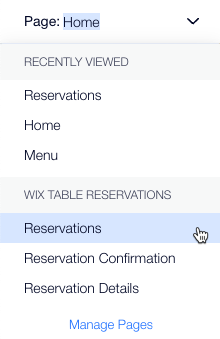
a | Personalizza la pagina Prenotazioni
- Vai alla pagina Prenotazioni nel tuo Editor:
- Clicca sul menu a tendina Cambia pagina nella parte superiore dell'Editor
- Clicca su Prenotazioni sotto Prenotazioni tavoli Wix
- Clicca sull'app Prenotazioni
- Clicca su Impostazioni
- Clicca su Gestisci per gestire le prenotazioni nel Pannello di controllo del tuo sito
- Clicca su Mostra per specificare le sedi da mostrare nel modulo di prenotazione
- Clicca sulla scheda Layout per scegliere l'allineamento del testo, il layout del modulo e la spaziatura
- Clicca sulla scheda Design per personalizzare il design generale del modulo di prenotazione, delle fasce orarie e del tasto
- Clicca sulla scheda Testi per modificare il titolo, la descrizione e l'etichetta del tasto sul modulo di prenotazione
- Clicca sulla scheda Moduli per aggiungere un modulo o un tasto a un'altra pagina del tuo sito
b | Personalizza la pagina Dettagli prenotazione
- Vai alla pagina Dettagli prenotazione nel tuo Editor:
- Clicca sul menu a tendina Cambia pagina nella parte superiore dell'Editor
- Clicca su Dettagli prenotazionesotto Prenotazioni tavoli Wix
- Clicca sull'app Prenotazioni
- Clicca su Impostazioni
- Clicca sulla scheda Design per personalizzare il design generale della pagina Dettagli prenotazione, i dettagli e il timer, i campi di testo e il tasto
- Clicca sulla scheda Testi per modificare il titolo e l'etichetta del tasto
- Clicca sulla scheda Moduli per aggiungere un modulo o un tasto a un'altra pagina del tuo sito
c | Personalizza la pagina Conferma prenotazione
- Vai alla pagina Conferma prenotazione nel tuo Editor:
- Clicca sul menu a tendina Cambia pagina nella parte superiore dell'Editor
- Clicca su Conferma prenotazione sotto Prenotazioni tavoli Wix
- Clicca sull'app Prenotazioni
- Clicca su Impostazioni
- Clicca sulla scheda Design per personalizzare il design generale della pagina e del tasto Conferma prenotazione
- Clicca sulla scheda Moduli per aggiungere un modulo o un tasto a un'altra pagina del tuo sito
FAQ
Clicca su una domanda qui sotto per saperne di più sull'app Prenotazioni tavoli Wix.
Posso gestire le prenotazioni dei tavoli con l'app Wix?
Come faccio ad aggiungere manualmente una nuova prenotazione di un tavolo?
Posso sospendere le prenotazioni online?
Come posso selezionare una determinata località per il modulo di prenotazione?
Posso impostare un preavviso minimo e massimo per le mie prenotazioni?




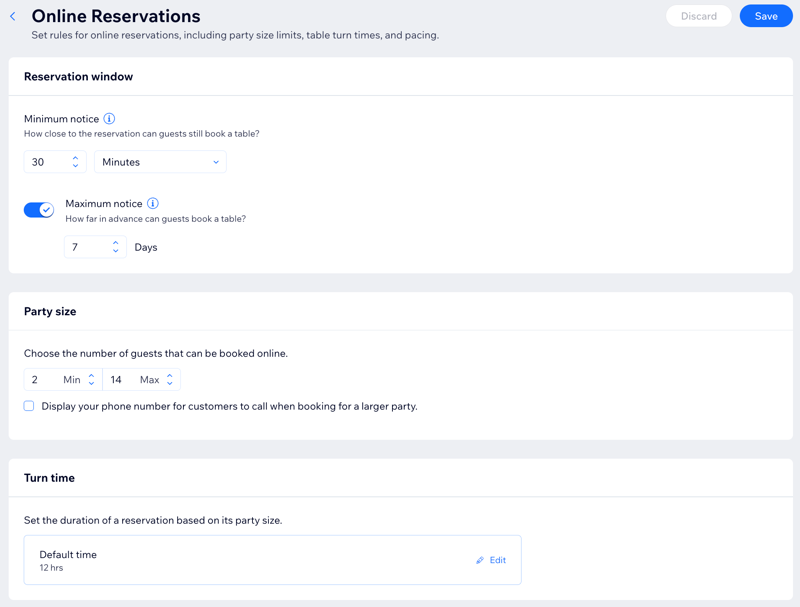
 e poi Modifica
e poi Modifica